خبرة في البرامج والأجهزة الموفرة للوقت تساعد 200 مليون مستخدم سنويًا. إرشادك بنصائح إرشادية وأخبار ونصائح لترقية حياتك التقنية.

قد يكون AndreaMosaic هو أفضل برنامج مجاني لإنشاء الفسيفساء لأنظمة Windows و macOS و Linux.
هذه الأداة الممتازة عبارة عن صانع فسيفساء للصور يمكن تنزيله مجانًا في نظام التشغيل Windows 10. هناك أيضًا نسخة محمولة يمكنك تشغيلها من أجهزة USB.
يمكنك أيضًا اختيار Bonus Pack ونسخة احترافية بقيمة 35 دولارًا من AndreaMosaic والتي تحتوي على حجم فسيفساء أكبر 100 جيجابايت بالإضافة إلى الحد الأقصى لعدد البلاط والصورة الذي يصل إلى 500000.
يحتوي AndreaMosaic على واجهة مستخدم نظيفة وبديهية تتضمن مجموعة متنوعة من الخيارات لتكوين الإخراج باستخدام.
على سبيل المثال ، يحتوي البرنامج على تسعة خيارات للحجم ومعلمات البلاط والتي يمكنك من خلالها ضبط دقة الفسيفساء وحجم البلاط والنمط وألوان الصورة والمزيد.
يحتوي البرنامج أيضًا على إعدادات متغيرة للبلاط يمكنك تدوير البلاط وعكسه وقلبه. يمكّنك هذا البرنامج من إعداد الفسيفساء من مقاطع الفيديو عن طريق استخراج إطارات الصور من المقاطع.
يمكنك تنزيل حزمة مجموعة الصور من موقع AndreaMosaic التي تتضمن 500 صورة لإعداد فسيفساء إذا لم يكن لديك ما يكفي من الصور الخاصة بك.
⇒ تحميل Andrea Mosaic

Mosaikify هو برنامج لإنشاء الفسيفساء بإصدارات مجانية ومملوكة. هذا برنامج فسيفساء للصور يمكن تنزيله مجانًا في النسخة الكاملة
يتم بيع Mosaikify Plus بسعر 20 يورو على موقع البرنامج على الويب وينشئ فسيفساء كبيرة يمكن أن تتضمن ما يصل إلى 5000 صورة ، وخيارات أكبر للتخطيطات والمزيد من خيارات التدرج اللوني للخلفية.
يقوم هذا البرنامج بإنشاء فسيفساء صور حقيقية دون تراكب نسخ شبه شفافة من الصور الأصلية.
على هذا النحو ، فإن مربعات الصور في فسيفساء Mosaikify أكثر وضوحًا من تلك التي تم إنشاؤها باستخدام برامج بديلة. يشتمل البرنامج على مجموعة متنوعة من إعدادات الأبعاد لضبط الفسيفساء.
يتضمن خيارات التكوين التي يمكن للمستخدمين من خلالها ضبط تنوع البلاط والشكل والتخطيط وتباين الفسيفساء. بالإضافة إلى ذلك ، يمكنك أيضًا تحديد ألوان واتجاه خلفية تلاشي الفسيفساء.
⇒ تحميل موزايكأناالسنة المالية
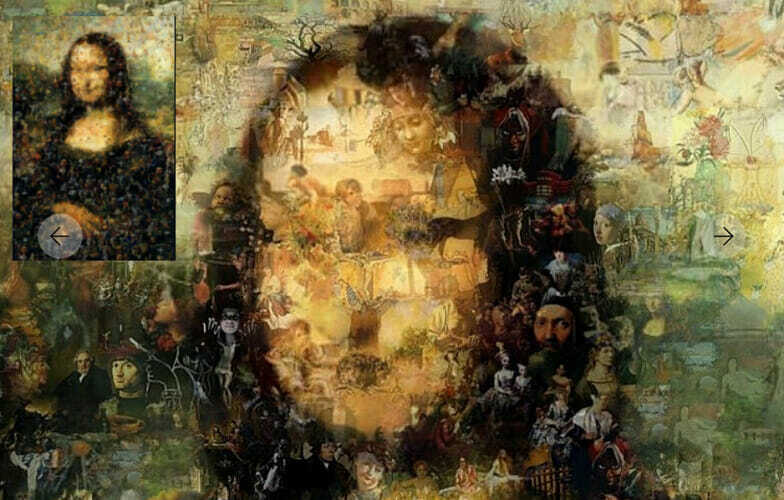
Mosaic Creator مليء بالخيارات والأدوات لإنشاء الفسيفساء. لا يحتوي هذا البرنامج الاحتكاري على إصدار مجاني ولكنه يحتوي على حزمة تجريبية مدتها 30 يومًا.
يحتوي البرنامج على إصدار احترافي 29 دولارًا و 99 دولارًا لا يوجد حد لملف الإخراج ويتضمن محرر أنماط يمكنك من خلاله إنشاء أنماط فسيفساء.
يستخدم هذا البرنامج بشكل أساسي لإعداد الفسيفساء الفوتوغرافية بعدد غير محدود من خلايا الصور ، ومع الإصدار الاحترافي ، حجم ملف الإخراج غير محدود.
يحتوي Mosaic Creator على خيارات فسيفساء للصور أكثر من معظم البدائل ويتضمن أيضًا معالجًا يتيح لك إعداد مونتاج للصور في بضع خطوات.
ومع ذلك ، يمكنك أيضًا تحويل الصور إلى فسيفساء من السيراميك أو اللحاف أو الزجاج أو الحجر باستخدام البرنامج.
بالإضافة إلى ذلك ، يمكّنك البرنامج من إعداد فسيفساء فيديو من تسلسلات الإطارات وفسيفساء النص. يمكنك إظهار الفسيفساء النهائية في معارض الويب التي تم إعدادها باستخدام معالج الصور المصغرة للبرنامج.

صانع الفسيفساء
امنح صورك المفضلة معنى رائعًا جديدًا تمامًا باستخدام هذه الأداة الرائعة!

Mazaika هو صانع فسيفساء ثقيل الوزن تستخدمه الشركات لتصميم فسيفساء الصور للملصقات.
يتم بيع هذا البرنامج الاحتكاري بسعر 49.95 دولارًا وهو متوافق مع Windows بدءًا من Vista ، ولكن يمكنك تشغيل الإصدار 3.8 في أنظمة تشغيل Windows السابقة أيضًا.
Mazaika متوافق أيضًا مع macOS و Linux.
ما يميز Mazaika عن البدائل هو أنه يمكن للمستخدمين ضبط كل بلاطة يدويًا داخل الفسيفساء ، مما يمكنهم من استبدال لوحة صورة واحدة في الفسيفساء بصورة أخرى.
علاوة على ذلك ، يتضمن البرنامج خيارات تحرير الصور لضبط ألوان البلاط ، حدة الصورة ، التباين وحتى تغيير حجمها إذا لزم الأمر.
يدعم Mozaika مجموعة متنوعة من تنسيقات الصور ويتيح للمستخدمين إعداد الفسيفساء بعدد غير محدود من الصور والدقة وحجم الإخراج.
الشيء الجيد الآخر في البرنامج هو خيار معالجة الدُفعات الذي يولد فسيفساء متعددة في وقت واحد.
⇒تحميل مزيكا

Mosaizer XV هو برنامج مجاني لإنشاء الفسيفساء للمستخدمين غير التجاريين متوافق مع أنظمة تشغيل Windows من XP وما بعده.
ومع ذلك ، بعد فترة السماح الخاصة به ، يتم قفل بعض الأدوات والخيارات الاحترافية للبرنامج. الإصدار الكامل غير المقيد متاح بسعر 19 يورو.
هناك أيضًا حزمة Mosaizer Lite ، والتي يزعم الناشر أنها أسرع برامج إنشاء الفسيفساء في العالم.
يتميز Mosaizer بتصميم واجهة مستخدم مباشر ويتضمن العديد من الخيارات لإعداد الفسيفساء عند تنظيمها باستخدام أدوات Pattern و Colors و Specials و Quality و Mask.
باستخدام أداة Mask ، يمكن للمستخدمين تكوين الشفافية والشكل والمواضع لبلاطات الفسيفساء. أو يمكنك تحديد خيارات أنماط مستطيلة أو لولبية أو سداسية أو دائرية للفسيفساء.
يمكن للمستخدمين أيضًا تطبيق تأثيرات التلوين والمزج على الفسيفساء.
الشيء الجيد الآخر في البرنامج هو أنه يتضمن صورًا خاصة به لتتمكن من إعداد فسيفساء الصور.
علاوة على ذلك ، يحتوي Mosaizer أيضًا على مولد فسيفساء للفيديو يمكنك من خلاله إعداد فسيفساء فيديو بناءً على عدد الإطارات.
⇒تحميل Mosaizer XV
يعد برنامج الفسيفساء طريقة رائعة للجمع بين مجموعات الصور الكبيرة ، لتعيين فسيفساء الصور المذهلة بجميع أنواع الطرق الإبداعية.
Mosaizer و Mazaika و Mosaic Creator و Mosaikify و AndreaMosaic هي بعض من أفضل البرامج لنظام التشغيل Windows 10 ونأمل بالتأكيد أن تستمتع باستخدامها.
نود أن نسمع منك المزيد حول هذا الأمر ، لذا لا تتردد في ترك تعليق لنا في القسم أدناه.
© حقوق النشر Windows Report 2021. غير مرتبط بـ Microsoft
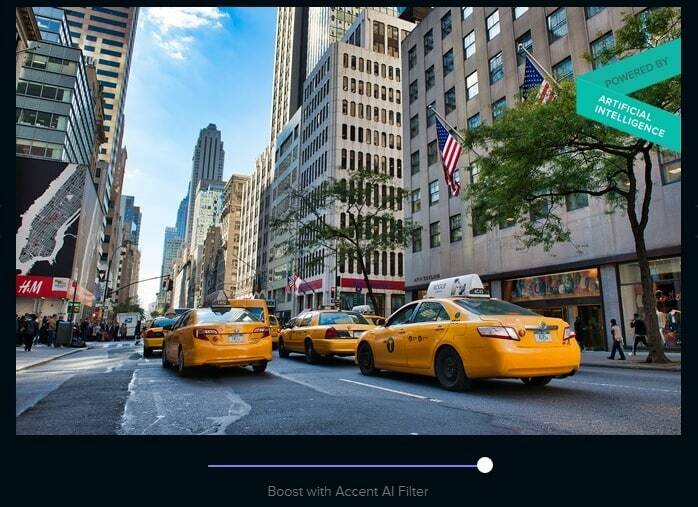
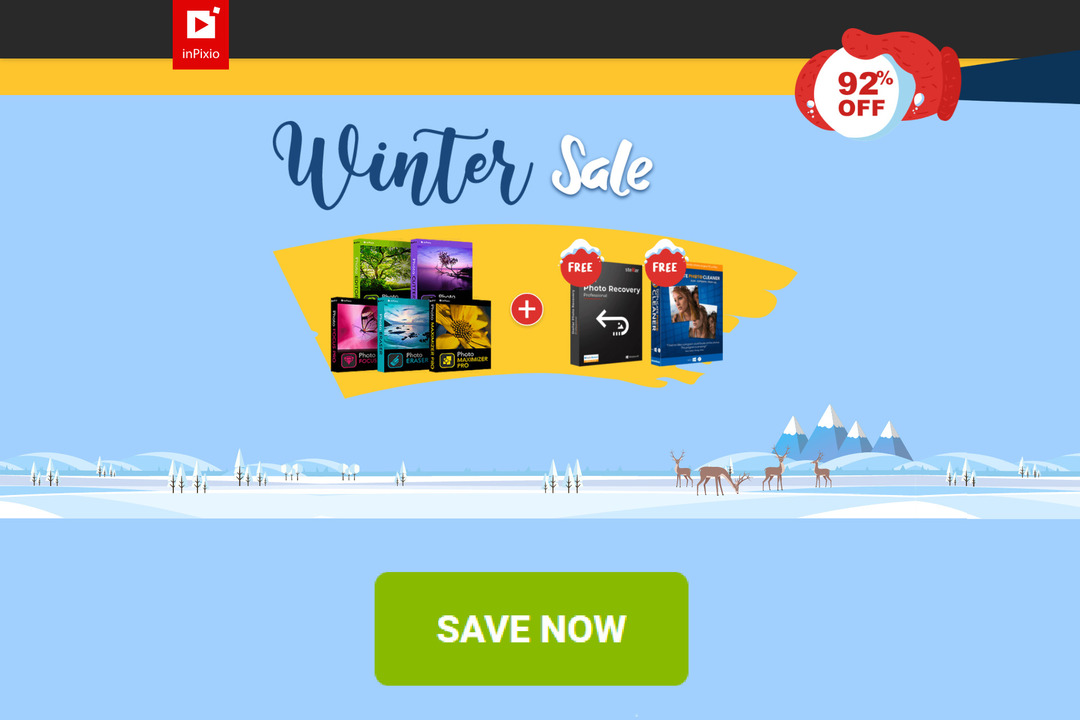
![كيفية تغيير حجم الصور دون فقدان الجودة [Best Resizers]](/f/c578820a194c677581437a8feed74eaf.jpg?width=300&height=460)